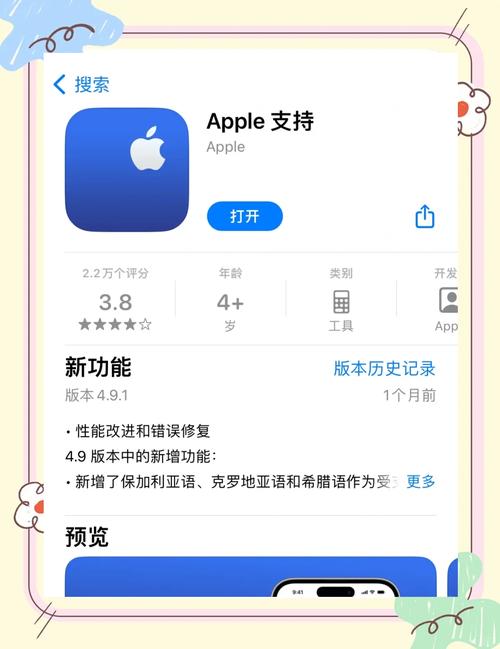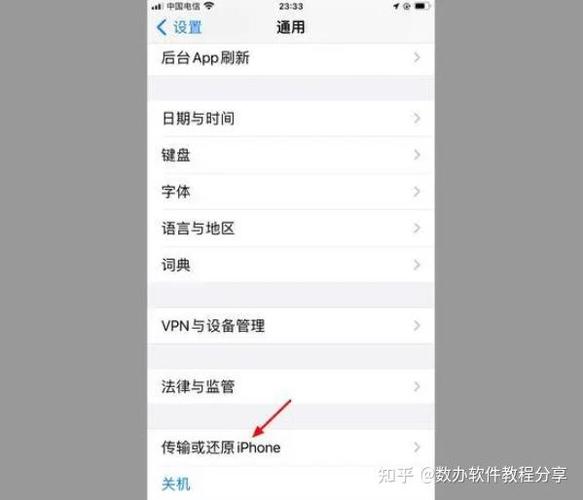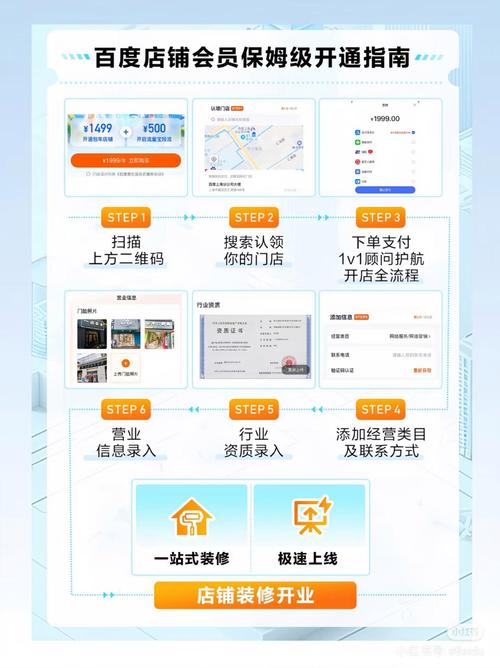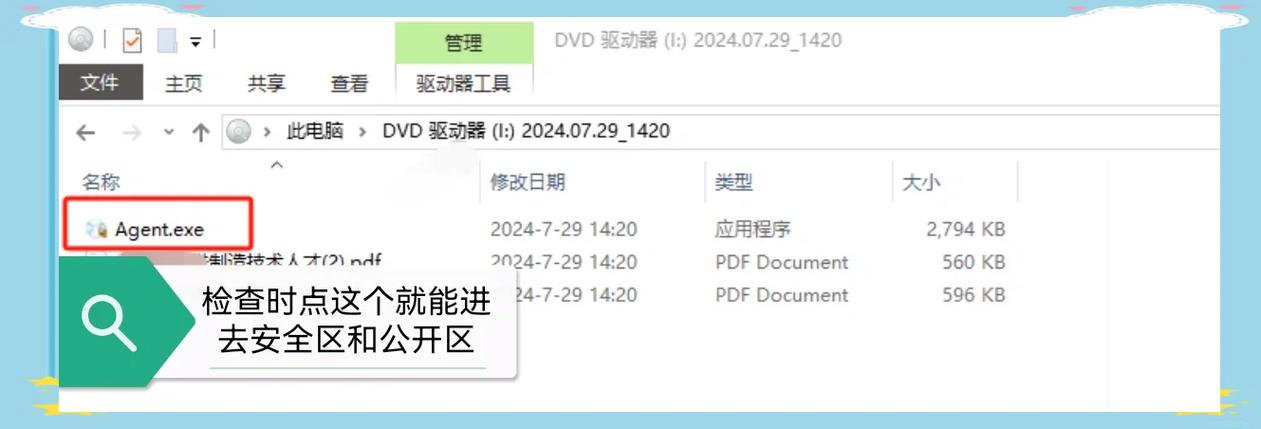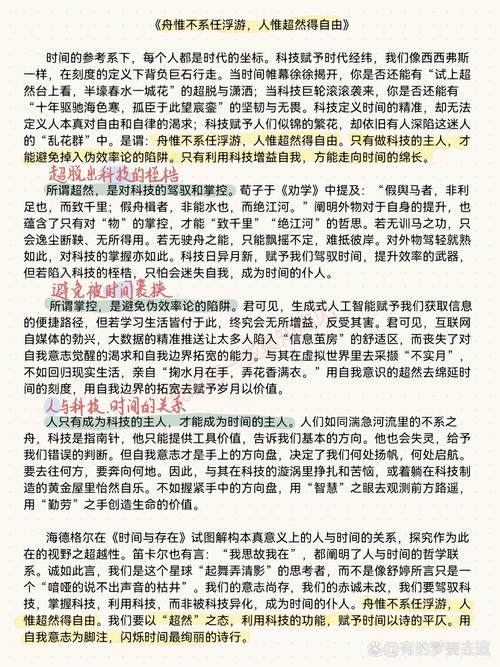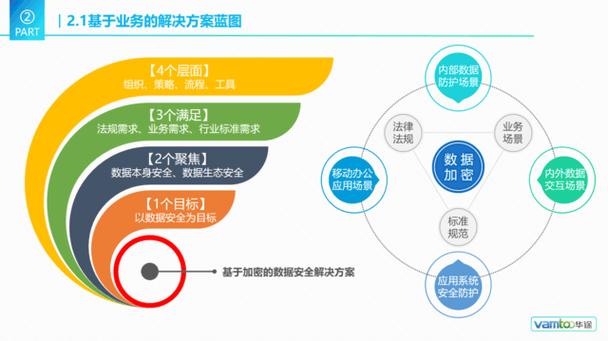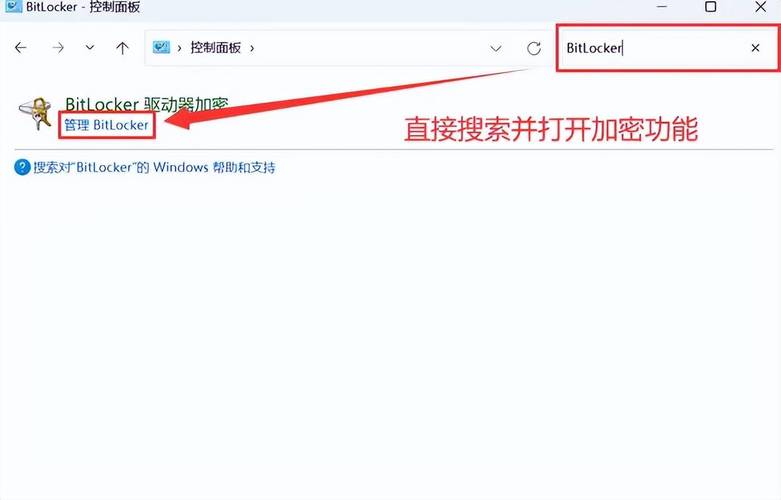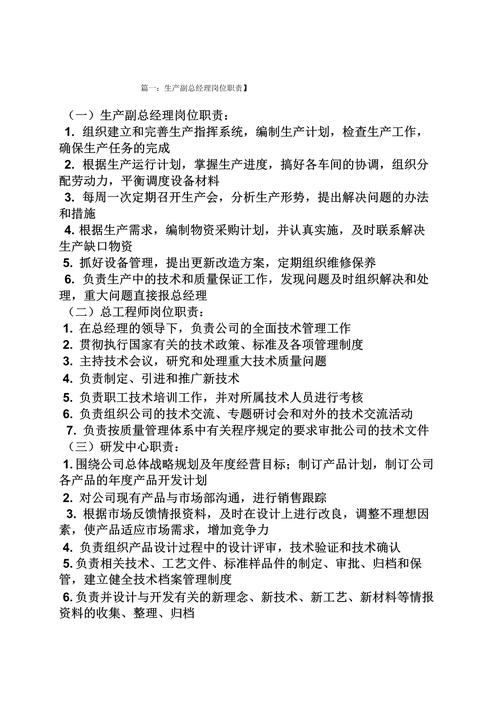苹果4如何恢复出厂设置?
近期有些网友想要了解苹果4如何恢复出厂设置的相关情况,小编通过整理给您分析,根据自身经验分享有关知识。
准备工作
在正式操作前,请确保完成以下准备工作,避免数据丢失或操作中断:
1、备份重要数据:恢复出厂设置会清空设备内所有内容,建议通过iTunes或iCloud备份通讯录、照片、短信等数据。
2、确保电量充足:设备剩余电量需在50%以上,避免恢复过程中因断电导致系统损坏。
3、退出Apple ID账户:进入【设置】→【iTunes Store与App Store】→点击Apple ID并选择【退出登录】,避免激活锁问题。
4、移除SIM卡和存储卡:取出SIM卡(如有),避免恢复后网络设置冲突。
方法一:通过设备设置恢复(系统可正常运行时使用)
若iPhone 4系统运行正常,可通过内置功能直接恢复出厂设置:
1、打开【设置】→选择【通用】→滑动至页面底部,点击【还原】。
2、选择【抹掉所有内容和设置】→输入设备锁屏密码(如有)。
3、确认弹窗提示,等待设备自动完成清除(约5-10分钟)。
4、重启后,设备将进入初始激活界面,恢复完成。
注意事项
- 此方法需设备能正常进入系统,若系统崩溃或忘记密码,需采用其他方式。
- 部分老旧系统版本可能显示为“重置所有设置”,操作逻辑类似。
方法二:通过iTunes恢复(系统无法正常启动时使用)
若设备无法开机或频繁卡顿,可通过电脑端iTunes强制恢复:
1、安装最新版iTunes(Windows或Mac系统均支持)。
2、使用原装数据线连接iPhone 4与电脑,信任此电脑(若设备有弹窗提示)。
3、进入iTunes,点击左上角设备图标→选择【→点击【恢复iPhone】。
4、确认弹窗提示→等待iTunes下载固件并自动完成恢复(耗时约15-30分钟)。
5、恢复完成后,设备将重启并进入激活界面。
常见问题解答
iTunes无法识别设备:尝试更换数据线或USB接口,重启电脑和手机。
恢复过程中断:重新连接设备,再次进入恢复模式(同时按住Home键+电源键10秒)。
激活锁提示:需输入原Apple ID密码,否则设备无法使用。
恢复后的必要设置
完成恢复出厂设置后,建议按以下流程初始化设备:
1、激活设备:根据屏幕提示选择语言、地区,连接Wi-Fi网络。
2、登录或注册Apple ID:建议使用原有账户,便于恢复备份。
3、从备份还原数据:在激活界面选择【从iCloud备份恢复】或【从iTunes备份恢复】。
4、重新安装应用:通过App Store下载所需软件(需注意iOS 5.1.1系统已不支持大部分新应用)。
风险提示与建议
1、数据丢失风险:恢复出厂设置不可逆,操作前务必确认数据已备份。
2、系统兼容性问题:iPhone 4最高支持iOS 7.1.2系统,部分老旧软件可能无法运行。
3、硬件性能限制:恢复后设备流畅度会有提升,但因硬件老化,仍可能出现卡顿。
4、二手交易注意事项:若准备转卖,建议同步清除Apple ID并保留充电器等配件以提升售价。
个人观点
作为一款发布于2010年的经典机型,iPhone 4至今仍被部分用户收藏或作为备用机使用,恢复出厂设置虽是常规操作,但针对这类老设备,需额外关注系统版本与软件兼容性,若设备仅用于接打电话等基础功能,可关闭后台应用刷新、减少动态效果以延长续航,技术迭代虽快,但合理维护仍能让旧设备发挥余热。